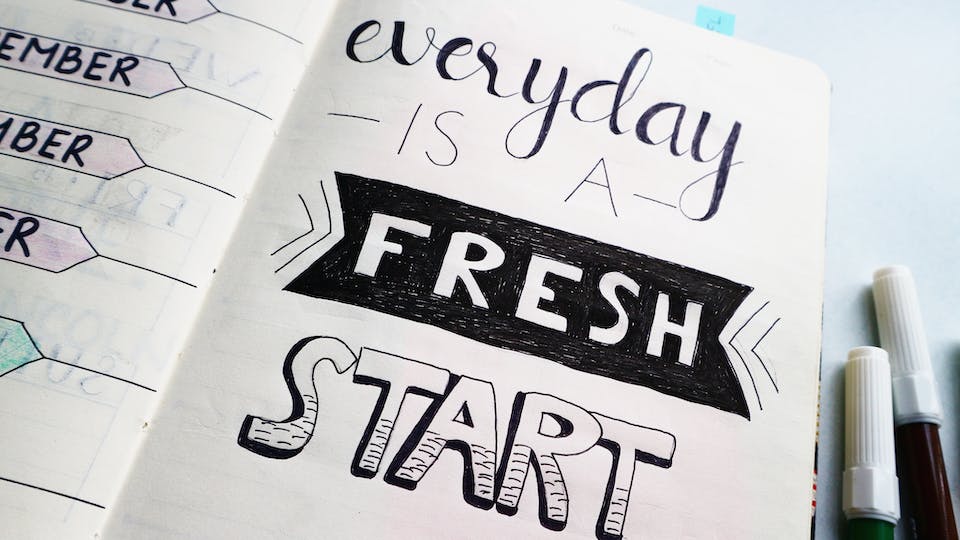Outlook: Feiertage und Ferienzeiten übersichtlich im Kalender darstellen.
Einführung in die Kalenderfunktionen von Outlook.
Microsoft Outlook bietet eine Reihe nützlicher Funktionen, um den Alltag zu organisieren und zu strukturieren. Eine besonders hilfreiche Funktion ist die Möglichkeit, Feiertage und Ferienzeiten im Kalender anzuzeigen. Dies erleichtert die Planung von Projekten, Meetings und persönlichen Veranstaltungen. Im Folgenden erläutern wir, wie Sie Feiertage und Ferien in Ihrem Outlook-Kalender anzeigen lassen können.
Feiertage in Outlook hinzufügen
Das Hinzufügen von Feiertagen zu Ihrem Outlook-Kalender ist ein einfacher Prozess. Gehen Sie wie folgt vor:
- Öffnen Sie Outlook und klicken Sie auf den Kalenderbereich.
- Wählen Sie im Menü „Datei“ die Option „Optionen“.
- Im Dialogfeld „Outlook-Optionen“ wählen Sie den Bereich „Kalender“.
- Hier finden Sie die Option „Feiertage hinzufügen“. Klicken Sie darauf.
- Nun können Sie aus einer Liste von Ländern und Regionen wählen. Wählen Sie das Land oder die Region aus, dessen Feiertage Sie in Ihrem Kalender sehen möchten.
- Nach der Auswahl klicken Sie auf „OK“. Die Feiertage werden nun in Ihrem Kalender angezeigt.
Diese Feiertage werden als ganztägige Ereignisse in Ihrem Kalender markiert und sind in einer anderen Farbe oder Schattierung als Ihre normalen Ereignisse hervorgehoben. Dies erleichtert die Unterscheidung und hilft bei der Planung.
Integration von Ferienzeiten
Das Einbinden von Ferienzeiten in den Outlook-Kalender kann etwas komplizierter sein, da diese nicht standardmäßig als Option angeboten werden. Eine effektive Methode ist die Verwendung eines Online-Kalenderdienstes, der Ferienkalender bereitstellt. Viele dieser Dienste bieten die Möglichkeit, Ferienkalender zu abonnieren und sie direkt in Ihren Outlook-Kalender zu integrieren. So gehen Sie vor:
- Suchen Sie online nach einem Ferienkalender-Service, der Kalender im iCal-Format anbietet.
- Wählen Sie den gewünschten Ferienkalender aus und abonnieren Sie ihn. Die URL des iCal-Kalenders wird benötigt.
- Gehen Sie in Outlook zum Kalenderbereich und wählen Sie „Kalender öffnen“ aus dem Menü.
- Wählen Sie „Aus dem Internet“ und fügen Sie die URL des iCal-Kalenders ein.
- Der Ferienkalender wird nun in Ihrem Outlook-Kalender angezeigt.
Diese Methode ermöglicht es Ihnen, immer aktuelle Informationen zu Ferienzeiten zu haben, da viele dieser Kalenderdienste regelmäßig aktualisiert werden.
Optimierung der Kalenderansicht
Um die Übersichtlichkeit Ihres Kalenders zu verbessern, können Sie verschiedene Ansichtsoptionen in Outlook nutzen. Beispielsweise ist es möglich, unterschiedliche Farben für verschiedene Ereignistypen wie Meetings, Geburtstage, Feiertage und Ferien zu verwenden. So behalten Sie stets den Überblick und können Ihre Planung effizienter gestalten.
Fazit
Die Anzeige von Feiertagen und Ferien in Microsoft Outlook ist eine praktische Funktion, die Ihre Planung und Organisation erleichtert. Durch das Hinzufügen von Feiertagen direkt über Outlook und das Einbinden von Ferienzeiten über externe Kalenderdienste haben Sie stets alle wichtigen Daten im Blick. Nutzen Sie zudem die vielfältigen Ansichtsoptionen von Outlook, um Ihren Kalender noch übersichtlicher zu gestalten. So wird die Planung von beruflichen und privaten Ereignissen zum Kinderspiel. 🙂